ブログの画像はどこから 無料で使えるおススメのサイトや注意点を紹介

インターネット上には、様々な写真やイラスト画像があります。
個人のブログに限らず、有名企業には、ブロが撮ったのではないかと思うような写真も。
画像をスクリーンショットすれば、いくらでもコピーできますが、ご自身のブログに使うと著作権違反になります。
そこで今回は、個人ブログで使用可能な写真やイラスト画像をどこからダウンロードすればいいか紹介します。
この記事を読めば、画像をどこからダウンロードすればいいか分かります。
なので
安心して写真やイラスト画像入りの記事を書くことができ、読者に読まれる記事へと成長していきます。
そして
滞在期間が延びて、あなたが紹介した商品の制約率アップにもつながります。
ぜひ最後までご覧ください。
目次、表示、非表示
ブログ画像はどこから持ってくる?

読まれるブログのテクニックの一つに写真やイラストなどの画像が上げられます。
文字ばかりが並んでいる記事よりも、記事の途中に画像があると、読みやすい記事になり、読者に好まれて、最後まで読んでもらえることが多くなります。
そこで
素人は、どこから画像を持ってくればいいでしょうか?
結論から言うと
写真なら
- 写真AC
- O-DAN
- ぱくたそ
- 自分で撮影する
イラストなら
- イラストAC
- いらすとや
画像を加工するなら
- Canva
いずれも無料で使えます。
ブログ初心者でも、プロ並みの写真やイラストを使って、ブログ記事を作ることができます。
各サイトの特徴や注意点を紹介しますので、ご自身の気に入った画像を楽しみながら探してみてください。
無料で使える写真素材

写真AC
写真ACは、写真のフリー素材サイトです。
日本の会社なので、日本人向けの写真素材が多いので、おススメです。
登録(無料)が必要ですが、ジャンが豊富で、どんなシチュエーションの写真も選べて便利です。
ただし
検索制限数が1日4回まで
無料でダウンロードできるのは1日9点までなので、ご注意ください。
写真ACを見てみる↓
O-DAN
海外のサイトですが、使い方は簡単。
検索窓をクリックして、「商用利用可の無料写真素材のみ」にチェックが入っていることを確認し、キーワード(日本語でOK)を入れるだけ。
40サイトから無料で使える高品質な写真画像を選んでダウンロードすることができます。
撮影は外国の場所が多く、人物も外国人が多いのですが、逆に「カッコいい」印象を受ける写真が多いので、おススメです。
O-DANはコチラ>>O-DAN
ぱくたそ
「ぱくたそ」は、無料の写真画像だけでなく、AIで作成した画像も無料で利用することができます。
また、フリーで使える人物写真が多くあることでも定評があります。
会員登録の必要がなく、枚数制限もないので、おススメのサイトです。
ぱくたそを見てみる>>ぱくたそ
自分で撮影する
だれにも気兼ねなく使えるのが「自分が撮影した写真」です。
納得のいく写真を撮ってブログに載せれば、他の人とかぶることもないので、おススメです。
本格的な一眼レフやミラーレスカメラでなくても、スマホでも十分きれいに撮影できます。
ぜひ、あなたのオリジナルな写真を撮ってブログに掲載しましょう。
ちょっとした小物類は、撮影ボックスを使うと、プロ並みの写真を撮ることもできていいですよ。
楽天市場で見てみる↓
 | 価格:3980円 |
![]()
![]()
無料で使えるイラスト素材
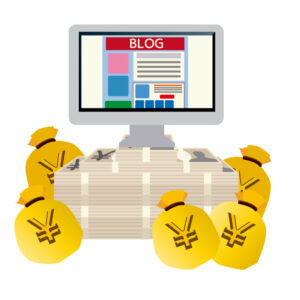
イラストAC
写真ACと同じ会社が運営しているサイトです。
取り扱っているジャンルも多く、おススメです。
ただし、会員登録(無料)が必要で、写真ACと同様に、1日にダウンロードできる枚数が限られていますので、ご注意ください。

イラストACに登録する↓
いらすとや
「いらすとや」は、かわいいフリー素材が無料で使用できます。
官公庁も含め、最も多くの人が利用しているサイトではないでしょうか。
逆に、他のサイトとかぶってしまうイラストが多いのも事実ですが、それだけ使い勝手のいい素材が多い証拠です。
種類も豊富で、ダウンロード枚数の制限もないので、おススメです。
いらすとやはコチラ↓
無料で使える写真やイラスト画像の加工・修正

無料で使える写真やイラストをそのままブログで使用してもかまいません。
でも、文字入れなどの加工をして使いたいときもありますよね。
そんなときに便利な無料アプリを2つ紹介します。
- フォトスケープX
- CANVA

ブログの画像・編集がとても楽にできるので、おススメですよ。
フォトスケープX
画像を簡単に加工・修正するのに便利なのが「フォトスケープX」です。
50代の方でも見栄えのいい画像が簡単に作れます。
無料で商用利用もOKなので、おススメです。
気になる方はコチラ↓
Canva
アイキャッチ画像を作るときに欠かせないのが「Canva(キャンバ)」です。
読者の目(アイ)を惹きつける(キャッチ)ための画像のこと。記事のタイトル下や記事一覧などに表示されるので、クリック率に大きく影響する。
テンプレートを選んで写真やイラスト、文字を入するだけで、簡単にアイキャッチ画像が作成できます。
登録は無料で、googleアカウントがあれば、簡単にログインして利用することができますので、便利です。

この記事のアイキャッチ画像もCanvaで作成しています。
ブログで写真やイラストを使うときの注意点

今回紹介したサイトやご自身で撮影した写真・イラストが無料でも、ブログに掲載するときの注意点があります。
思わぬところで指摘が入るだけでなく、訴訟になるケースもありますので、ルールを守って利用しましょう。
利用規約を必ず読む
無料でダウンロードできるサイトには、利用規約があります。
利用前によく読んで、利用規約に同意したうえでダウンロードして使用しましょう。
肖像権やプライバシーに注意する
顔が映った写真を本人の許可なしに掲載すると、肖像権やプライバシーの侵害で訴えられる危険性があります。
トリミングやモザイクなどの加工処理を行ったうえで利用しましょう。

photoscape xを使えば、簡単にトリミングやモザイク修正ができて便利ですよ。
商標権や著作権に注意する
メーカーの名前やロゴ、看板などが写った写真は、商標権の侵害に当たる可能性があります。
ご自身が購入した本の表紙も、著作権違反になります。
本を紹介する場合、人物と同じように表紙をモザイク処理することもできますが、かえって不自然になります。
私の場合、楽天市場やAmazonの商品リンクを貼って紹介するようにしています。
【参考】ブログ初心者におススメ「副業ブログの教科書」です。
楽天ブックはコチラ↓
 | 初心者がゼロから毎月5万円稼げる!副業ブログの教科書/たかはし【1000円以上送料無料】 価格:1738円 |
![]()
位置情報に注意する
スマホやカメラには、撮った写真の位置情報が記録される機種があります。
そのままブログへ掲載すると、自宅などの撮った場所が特定される危険があります。
ブログへ掲載する前には、位置情報を削除したうえで掲載しましょう。
まとめ

ブログで使う写真やイラスト画像をどこから持ってくるか?
おススメのサイトや、利用するときの注意点を紹介しました。
結論から言うと
写真は
- 写真AC
- O-DAN
- ぱくたそ
- 自分で撮影する
イラストは
- イラストAC
- いらすとや
写真やイラスト画像を加工するアプリは
- フォトスケープX
- Canva
いずれも、無料でダウンロードできるので、おススメです。
ただし、利用するときは
- 利用規約を必ず読む
- 肖像権やプライバシーに注意
- 商標権や著作権にも注意
- 位置情報は削除
特に、メーカーのロゴや看板、人物の顔が写った写真は、訴訟に発展することもあります。
トリミングやモザイクなどの加工処理を行ったうえで、ご利用ください。
また、ご自身が撮った写真の位置情報は、事前に削除しておかないと、ご自宅がばれる危険性がありますので、必ず削除しましょう。
最後までご覧いただき、ありがとうございました。











イラストACに登録すれば写真ACも利用できておススメですよ。